"ತರಗತಿಗೆ ತಂತ್ರಜ್ಞಾನ ಟೂಲ್ಕಿಟ್" ಆವೃತ್ತಿಗಳ ಮಧ್ಯದ ಬದಲಾವಣೆಗಳು
| ೧೨೮ ನೇ ಸಾಲು: | ೧೨೮ ನೇ ಸಾಲು: | ||
= ನಿಮ್ಮ ಐ ಸಿ ಟಿ ಸಾಧನವನ್ನು ಖರೀದಿಸಿ = | = ನಿಮ್ಮ ಐ ಸಿ ಟಿ ಸಾಧನವನ್ನು ಖರೀದಿಸಿ = | ||
| − | ಇ-ಕಾರ್ಟ್ ಅತ್ಯುತ್ತಮವಾದ ವಿವಿಧ ಮಾದರಿಗಳನ್ನು ವೀಕ್ಷಿಸಲು | + | ಇ-ಕಾರ್ಟ್ ಅತ್ಯುತ್ತಮವಾದ ವಿವಿಧ ಮಾದರಿಗಳನ್ನು ವೀಕ್ಷಿಸಲು https://karnatakaeducation.org.in/KOER/en/index.php/Buy_your_ICT_device ನೀವು ಇದರ ಮೇಲೆ ಕ್ಲಿಕ್ ಮಾಡಬಹುದು |
=ಪದೇ ಪದೇ ಕೇಳಲಾಗುವ ಪ್ರಶ್ನೆಗಳು (ಎಫ್ ಎ ಕ್ಯೂ)= | =ಪದೇ ಪದೇ ಕೇಳಲಾಗುವ ಪ್ರಶ್ನೆಗಳು (ಎಫ್ ಎ ಕ್ಯೂ)= | ||
೧೨:೫೬, ೧೭ ಅಕ್ಟೋಬರ್ ೨೦೨೪ ದ ಇತ್ತೀಚಿನ ಆವೃತ್ತಿ
See in English
اردو میں دیکھیں
ಹಿನ್ನೆಲೆ
ನಮ್ಮ ಸಂಪನ್ಮೂಲ ಪುಟಕ್ಕೆ ಸುಸ್ವಾಗತ. ತರಗತಿಯಲ್ಲಿ ಅಸ್ತಿತ್ವದಲ್ಲಿರುವ ತಂತ್ರಜ್ಞಾನ ಸಾಧನಗಳನ್ನು ಪರಿಣಾಮಕಾರಿಯಾಗಿ ಬಳಸಿಕೊಳ್ಳಲು ಜ್ಞಾನ ಮತ್ತು ಕೌಶಲ್ಯಗಳೊಂದಿಗೆ ಶಿಕ್ಷಕರು ಮತ್ತು ಶಾಲೆಗಳನ್ನು ಸಬಲೀಕರಣಗೊಳಿಸಲು ಈ ಪುಟವನ್ನು ಸಮರ್ಪಿಸಲಾಗಿದೆ. ಕಂಪ್ಯೂಟರ್ಗಳು, ಪ್ರೊಜೆಕ್ಟರ್ಗಳು, ಸ್ಪೀಕರ್ಗಳು ಮತ್ತು ಹೆಚ್ಚಿನ ಸಾಧನಗಳನ್ನು ಬಳಸಿಕೊಂಡು ಬೋಧನೆ ಮತ್ತು ಕಲಿಕೆಯ ಅನುಭವವನ್ನು ಹೆಚ್ಚಿಸುವುದು ನಮ್ಮ ಗುರಿಯಾಗಿದೆ.
ಇಂದಿನ ಡಿಜಿಟಲ್ ಯುಗದಲ್ಲಿ ತೊಡಗಿಸಿಕೊಳ್ಳುವ ಮತ್ತು ಸಂವಾದಾತ್ಮಕ ಕಲಿಕೆಯ ಪರಿಸರವನ್ನು ರಚಿಸಲು ಶಿಕ್ಷಣದಲ್ಲಿ ತಂತ್ರಜ್ಞಾನವನ್ನು ಸಂಯೋಜಿಸುವುದು ನಿರ್ಣಾಯಕವಾಗಿದೆ. ನಮ್ಮ ಸಂಪನ್ಮೂಲಗಳು ಪ್ರಾಯೋಗಿಕ ಮಾರ್ಗದರ್ಶನ, ಹಂತ-ಹಂತದ ಟ್ಯುಟೋರಿಯಲ್ಗಳು ಮತ್ತು ನಿಮ್ಮ ಬೋಧನಾ ಅಭ್ಯಾಸಗಳಲ್ಲಿ ಈ ಸಾಧನಗಳನ್ನು ಸಂಯೋಜಿಸಲು ನಿಮಗೆ ಸಹಾಯ ಮಾಡಲು ಸೃಜನಶೀಲ ವಿಚಾರಗಳನ್ನು ಒದಗಿಸುತ್ತವೆ. ನೀವು ಪ್ರೊಜೆಕ್ಟರ್ನೊಂದಿಗೆ ಪ್ರಸ್ತುತಿಗಳನ್ನು ಹೆಚ್ಚಿಸಲು, ಸ್ಪೀಕರ್ಗಳೊಂದಿಗೆ ಆಡಿಯೊ ಗುಣಮಟ್ಟವನ್ನು ಸುಧಾರಿಸಲು ಅಥವಾ ನಿಮ್ಮ ತರಗತಿಯ ಕಂಪ್ಯೂಟರ್ನಿಂದ ಹೆಚ್ಚಿನದನ್ನು ಮಾಡಲು ಬಯಸುತ್ತಿದ್ದಲ್ಲಿ ನಿಮಗೆ ಅಗತ್ಯವಿರುವ ಬೆಂಬಲವನ್ನು ನಾವು ನೀಡಲು ಸಿದ್ಧರಿದ್ದೇವೆ.
ಸಾಧನಗಳನ್ನು ಸಂಪರ್ಕಿಸಲು ವಿವಿಧ ಕೇಬಲ್ಗಳ ಮತ್ತು ಪೋರ್ಟ್ಗಳ ಮಾಹಿತಿ
- ವಿ ಜಿ ಎ ಕೇಬಲ್
- ಈ ಕೇಬಲ್ ಅನ್ನು ಸಿಪಿಯು/ಲ್ಯಾಪ್ಟಾಪ್ನಿಂದ ಮಾನಿಟರ್ ಅಥವಾ ಪ್ರೊಜೆಕ್ಟರ್ಗೆ ಡಿಸ್ಪ್ಲೇ ದೃಶ್ಯವನ್ನು ಸಂಪರ್ಕಿಸಲು ಬಳಸಲಾಗುತ್ತದೆ. ಇದನ್ನು ವಿಜಿಎ ಪೋರ್ಟ್ಗೆ ಸಂಪರ್ಕಿಸಬಹುದು.
 ವಿ ಜಿ ಎ ಕೇಬಲ್ |
 ವಿ ಜಿ ಎ ಪೋರ್ಟ್ |
|---|
- ಎಚ್ ಡಿ ಎಂ ಐ ಕೇಬಲ್
- ಈ ಕೇಬಲ್ ಅನ್ನು ಸಿಪಿಯು/ಲ್ಯಾಪ್ಟಾಪ್ನಿಂದ ಮಾನಿಟರ್ ಅಥವಾ ಪ್ರೊಜೆಕ್ಟರ್ಗೆ ಡಿಸ್ಪ್ಲೇ ದೃಶ್ಯವನ್ನು ಸಂಪರ್ಕಿಸಲು ಬಳಸಲಾಗುತ್ತದೆ. ಇದನ್ನು ಎಚ್ ಡಿ ಎಂ ಐ ಪೋರ್ಟ್ಗೆ ಸಂಪರ್ಕಿಸಬಹುದು. ಈ ಕೇಬಲ್ ಸಂಪರ್ಕಿತ ಸಾಧನಕ್ಕೆ ಆಡಿಯೊ ಔಟ್ಪುಟ್ ಅನ್ನು ಬೆಂಬಲಿಸುತ್ತದೆ.
 ಎಚ್ ಡಿ ಎಂ ಐ ಕೇಬಲ್ |
 ಎಚ್ ಡಿ ಎಂ ಐ ಪೋರ್ಟ್ |
|---|
- ಆಕ್ಸ್ ಕೇಬಲ್
- ಸ್ಪೀಕರ್ಗಳು ಮತ್ತು ಮೈಕ್ರೊಫೋನ್ಗಳನ್ನು ಸಂಪರ್ಕಿಸಲು ಈ ಕೇಬಲ್ ಅನ್ನು ಬಳಸಲಾಗುತ್ತದೆ.
 ಆಕ್ಸ್ ಕೇಬಲ್ |
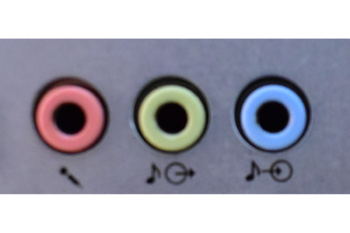 ಆಕ್ಸ್ ಪೋರ್ಟ್ |
|---|
- ಪವರ್ ಕೇಬಲ್
- ಮಾನಿಟರ್, ಸಿಪಿಯು, ಪ್ರಿಂಟರ್ ಮತ್ತು ಸ್ಕ್ಯಾನರ್ನಂತಹ ಸಾಧನಗಳಿಗೆ ವಿದ್ಯುತ್ ಸರಬರಾಜು ಮಾಡಲು ಈ ಕೇಬಲ್ ಅನ್ನು ಬಳಸಲಾಗುತ್ತದೆ.
 ಪವರ್ ಕೇಬಲ್ |
 ಪವರ್ ಪೋರ್ಟ್ |
|---|
- ಎಚ್ ಡಿ ಎಂ ಐ ಟು ವಿ ಜಿ ಎ ಕನೆಕ್ಟರ್
ಲ್ಯಾಪ್ಟಾಪ್ ಮತ್ತು ಪ್ರೊಜೆಕ್ಟರ್ ಅನ್ನು ಸಂಪರ್ಕಿಸಲು ಈ ಕನೆಕ್ಟರ್ ಅನ್ನು ಬಳಸಲಾಗುತ್ತದೆ. ನಿಮ್ಮ ಲ್ಯಾಪ್ಟಾಪ್ ಎಚ್ ಡಿ ಎಂ ಐ ಪೋರ್ಟ್ ಅನ್ನು ಮಾತ್ರ ಹೊಂದಿರುವಾಗ ಮತ್ತು ಪ್ರೊಜೆಕ್ಟರ್ ಸಂಪರ್ಕಿಸಲು ವಿ ಜಿ ಎ ಪೋರ್ಟ್ ಅನ್ನು ಮಾತ್ರ ಹೊಂದಿರುವಾಗ ಇದನ್ನು ಬಳಸಬಹುದು.
 ಎಚ್ ಡಿ ಎಂ ಐ ಟು ವಿ ಜಿ ಎ ಕನೆಕ್ಟರ್ |
|---|
- ಲ್ಯಾನ್ ಕೇಬಲ್
ರೂಟರ್, ಸ್ವಿಚ್, ಹಬ್ನಿಂದ ಇಂಟರ್ನೆಟ್ ಅನ್ನು ಪಡೆಯಲು ಲ್ಯಾನ್ ಕೇಬಲ್ ಅನ್ನು ಬಳಸಲಾಗುತ್ತದೆ. ಲೋಕಲ್ ಏರಿಯಾ ನೆಟ್ವರ್ಕ್ ಅನ್ನು ಕಂಪ್ಯೂಟರುಗಳು ಆಂತರಿಕವಾಗಿ ಸಂಪರ್ಕಿಸಲು ಲ್ಯಾನ್ ಅನ್ನು ಬಳಸಬಹುದು. ಇದರಲ್ಲಿ ಒಂದು ಸರ್ವರ್ ಆಗಿ ಮಾಡಬಹುದು ಮತ್ತು ಆ ಸರ್ವರ್ನಿಂದ ಡೇಟಾವನ್ನು ಕಳುಹಿಸಬಹುದು ಮತ್ತು ಸ್ವೀಕರಿಸಬಹುದು.
 ಲ್ಯಾನ್ ಕೇಬಲ್ |
 ಲ್ಯಾನ್ ಪೋರ್ಟ್ |
|---|
- ಟೈಪ್-ಸಿ, ಯುಎಸ್ಬಿ ಕೇಬಲ್ಗಳು
ಈ ಕೆಳಗೆ ಕಾಣಿಸಿದಂತೆ ಕೇಬಲ್ಗಳು ವಿಭಿನ್ನ ಸಂಯೋಜನೆಯನ್ನು ಹೊಂದಿವೆ:
- ಟೈಪ್-ಸಿ ಟು ಯುಎಸ್ಬಿ : ಡೇಟಾವನ್ನು ವರ್ಗಾಯಿಸಲು ಈ ಕೇಬಲ್ ಅನ್ನು ಬಳಸಬಹುದು ಮತ್ತು ಸಾಧನಗಳನ್ನು ಚಾರ್ಜ್ ಮಾಡಲು ಸಹ ಬಳಸಬಹುದು
- ಟೈಪ್-ಸಿ ಟು ಟೈಪ್-ಸಿ : ಈ ಕೇಬಲ್ ಅನ್ನು ಡೇಟಾವನ್ನು ವರ್ಗಾಯಿಸಲು ಬಳಸಬಹುದು ಮತ್ತು ಸಾಧನಗಳನ್ನು ಚಾರ್ಜ್ ಮಾಡಲು ಬಳಸಬಹುದು. ಕೆಲವು ಔಟ್ಪುಟ್ ಅಥವಾ ಇನ್ಪುಟ್ಗಾಗಿ ಸಾಧನಗಳನ್ನು ಸಂಪರ್ಕಿಸಬಹುದು.
- ಯುಎಸ್ಬಿ ಟು ಯುಎಸ್ಬಿ : ಡೇಟಾವನ್ನು ವರ್ಗಾಯಿಸಲು ಈ ಕೇಬಲ್ ಅನ್ನು ಬಳಸಬಹುದು ಮತ್ತು ಕೆಲವು ಔಟ್ಪುಟ್ ಅಥವಾ ಇನ್ಪುಟ್ಗಾಗಿ ಸಾಧನಗಳನ್ನು ಸಂಪರ್ಕಿಸಲು ಬಳಸಬಹುದು.
 ಟೈಪ್-ಸಿ ಟು ಯುಎಸ್ಬಿ ಕೇಬಲ್ |
 ಟೈಪ್-ಸಿ ಟು ಟೈಪ್-ಸಿ ಕೇಬಲ್ |
 ಯುಎಸ್ಬಿ ಟು ಯುಎಸ್ಬಿ ಕೇಬಲ್ |
|---|
 ಯುಎಸ್ಬಿ ಪೋರ್ಟ್ |
 ಟೈಪ್-ಸಿ ಪೋರ್ಟ್ |
|---|
ಶಾಲೆಯಲ್ಲಿ ಹಾರ್ಡ್ವೇರ್ ಲಭ್ಯತೆಯ ವಿಭಿನ್ನ ಸನ್ನಿವೇಶಗಳು
ಪ್ರೊಜೆಕ್ಟರ್ ಅಥವಾ ಸ್ಮಾರ್ಟ್ ಟಿವಿಗೆ ಲ್ಯಾಪ್ಟಾಪ್/ಡೆಸ್ಕ್ಟಾಪ್ ಅನ್ನು ಹೇಗೆ ಸಂಪರ್ಕಿಸುವುದು
ಲ್ಯಾಪ್ಟಾಪ್ ಅಥವಾ ಡೆಸ್ಕ್ಟಾಪ್ ಪ್ರದರ್ಶನವನ್ನು ಬಾಹ್ಯ ಮಾನಿಟರ್, ಪ್ರೊಜೆಕ್ಟರ್ ಅಥವಾ ಸ್ಮಾರ್ಟ್ ಟಿವಿಗೆ ಹೇಗೆ ಸಂಪರ್ಕಿಸುವುದು ಎಂಬುದನ್ನು ಈ ವಿಭಾಗವು ವಿವರಿಸುತ್ತದೆ. ದೊಡ್ಡ ತರಗತಿಯೊಂದಕ್ಕೆ ನೀವು ವಸ್ತುವನ್ನು (ಚಿತ್ರ, ಪಠ್ಯ, ವೀಡಿಯೊ, ಪ್ರಸ್ತುತಿ) ತೋರಿಸಬೇಕಾದರೆ, ಕೆಳಗಿನ ವೀಡಿಯೊ ಪ್ರಕ್ರಿಯೆಯ ಮೂಲಕ ನಿಮಗೆ ಮಾರ್ಗದರ್ಶನ ನೀಡುತ್ತದೆ.
|
|
|---|
ಆಕ್ಸ್-ಇನ್ ಮೂಲಕ ಲ್ಯಾಪ್ಟಾಪ್ ಅಥವಾ ಸ್ಮಾರ್ಟ್ಫೋನ್ಗೆ ಸ್ಪೀಕರ್ ಅನ್ನು ಸಂಪರ್ಕಿಸುವುದು
ಆಕ್ಸ್ ಕೇಬಲ್ ಬಳಸಿ ಸ್ಪೀಕರ್ ಅನ್ನು ಹೇಗೆ ಸಂಪರ್ಕಿಸುವುದು ಎಂಬುದನ್ನು ಈ ವಿಭಾಗವು ವಿವರಿಸುತ್ತದೆ. ಕೆಳಗಿನ ವೀಡಿಯೊವು ದೊಡ್ಡ ತರಗತಿಗೆ ಸ್ಪೀಕರ್ ಅನ್ನು ಸಂಪರ್ಕಿಸಲು ನಿಮಗೆ ಸಹಾಯ ಮಾಡುತ್ತದೆ. ವಿದ್ಯಾರ್ಥಿಗಳಿಗೆ ಕಥೆಯನ್ನು ಕೇಳಿಸಲು ಸುಲಭವಾಗುತ್ತದೆ.
|
|
|---|
ಸಾಧನಗಳಿಗೆ ಬ್ಲೂಟೂತ್ ಸ್ಪೀಕರ್ ಅನ್ನು ಸಂಪರ್ಕಿಸುವುದು
ಬ್ಲೂಟೂತ್ ಬಳಸಿ ಸ್ಪೀಕರ್ ಅನ್ನು ಹೇಗೆ ಸಂಪರ್ಕಿಸುವುದು ಎಂಬುದನ್ನು ಈ ವಿಭಾಗವು ವಿವರಿಸುತ್ತದೆ. ಕೆಳಗಿನ ವೀಡಿಯೊವು ದೊಡ್ಡ ತರಗತಿಗೆ ಸ್ಪೀಕರ್ ಅನ್ನು ಸಂಪರ್ಕಿಸಲು ನಿಮಗೆ ಸಹಾಯ ಮಾಡುತ್ತದೆ, ವಿದ್ಯಾರ್ಥಿಗಳಿಗೆ ಕಥೆಯನ್ನು ಕೇಳಿಸಲು ಸುಲಭವಾಗುತ್ತದೆ.
ಕಂಪ್ಯೂಟರಿಗೆ
|
|
|---|
ಸ್ಮಾರ್ಟ್ ಫೋನ್ ಗಳಿಗೆ
|
|
|---|
ಸ್ಮಾರ್ಟ್ ಟಿವಿಗೆ ಮೊಬೈಲ್ ಫೋನ್ ಪರದೆಯನ್ನು ಬಿತ್ತರಿಸುವುದು
ನಿಮ್ಮ ಫೋನ್ ಡಿಸ್ಪ್ಲೇಯನ್ನು ಸ್ಮಾರ್ಟ್ ಟಿವಿಗೆ ಬಿತ್ತರಿಸಲು ಈ ವಿಭಾಗವು ನಿಮಗೆ ಸಹಾಯ ಮಾಡುತ್ತದೆ. ದೊಡ್ಡ ತರಗತಿಯೊಂದಕ್ಕೆ ನೀವು ಕಥೆ ಅಥವಾ ವಸ್ತುವನ್ನು (ಚಿತ್ರ, ಪಠ್ಯ, ವೀಡಿಯೊ, ಪ್ರಸ್ತುತಿ) ತೋರಿಸಬೇಕಾದರೆ, ಕೆಳಗಿನ ವೀಡಿಯೊ ಪ್ರಕ್ರಿಯೆಯ ಮೂಲಕ ನಿಮಗೆ ಮಾರ್ಗದರ್ಶನ ನೀಡುತ್ತದೆ.
|
|
|---|
ಕಂಪ್ಯೂಟರ್ ನ ಭಾಗಗಳನ್ನು ಜೋಡಿಸುವುದು
ಕಂಪ್ಯೂಟರ್ನ ಭಾಗಗಳನ್ನು ಹೇಗೆ ಸಂಪರ್ಕಿಸುವುದು ಎಂಬುದನ್ನು ಈ ವಿಭಾಗವು ವಿವರಿಸುತ್ತದೆ. ನಿಮ್ಮ ಶಾಲೆಯಲ್ಲಿ ಕಂಪ್ಯೂಟರ್ ಲ್ಯಾಬ್ ಅನ್ನು ಹೊಂದಿಸಲು ನೀವು ಬಯಸಿದರೆ, ಕೆಳಗಿನ ವೀಡಿಯೊವು ಪ್ರಕ್ರಿಯೆಯ ಮೂಲಕ ನಿಮಗೆ ಮಾರ್ಗದರ್ಶನ ನೀಡುತ್ತದೆ. ಕೆಲವು ಸಾಮಾನ್ಯ ದೋಷಗಳನ್ನು ಕೂಡ ಇಲ್ಲಿ ಪರಿಹಾರಗಳ ಮೂಲಕ ವಿವರಿಸಲಾಗಿದೆ
|
|
|---|
ನಿಮ್ಮ ಐ ಸಿ ಟಿ ಸಾಧನವನ್ನು ಖರೀದಿಸಿ
ಇ-ಕಾರ್ಟ್ ಅತ್ಯುತ್ತಮವಾದ ವಿವಿಧ ಮಾದರಿಗಳನ್ನು ವೀಕ್ಷಿಸಲು https://karnatakaeducation.org.in/KOER/en/index.php/Buy_your_ICT_device ನೀವು ಇದರ ಮೇಲೆ ಕ್ಲಿಕ್ ಮಾಡಬಹುದು
ಪದೇ ಪದೇ ಕೇಳಲಾಗುವ ಪ್ರಶ್ನೆಗಳು (ಎಫ್ ಎ ಕ್ಯೂ)
ಡೆಸ್ಕ್ ಟಾಪ್ ಮತ್ತು ಲ್ಯಾಪ್ ಟಾಪ್
ನಾನು ನನ್ನ ಸಿ ಪಿ ಯು ಗೆ ನನ್ನ ಡೆಸ್ಕ್ಟಾಪ್/ಪ್ರೊಜೆಕ್ಟರ್ ಸಂಪರ್ಕಿಸಿದ ನಂತರ ಡಿಸ್ಪ್ಲೇ ಏಕೆ ದೃಶ್ಯವನ್ನು ಹೊಂದಿಲ್ಲ?
- ವಿದ್ಯುತ್ ಸಂಪರ್ಕವನ್ನು ಪರಿಶೀಲಿಸಿ.
- ಕೇಬಲ್ ಸುರಕ್ಷಿತವಾಗಿ ಸಂಪರ್ಕಗೊಂಡಿದೆಯೇ ಎಂಬುದನ್ನು ಖಚಿತಪಡಿಸಿಕೊಳ್ಳಿ.
- ನಿಮ್ಮ ಡಿಸ್ಪ್ಲೇ ಇನ್ಪುಟ್ ಅನ್ನು ಸರಿಯಾಗಿ ಆಯ್ಕೆ ಮಾಡಲಾಗಿದೆಯೇ ಎಂಬುದನ್ನು ಖಚಿತಪಡಿಸಿಕೊಳ್ಳಿ
- ಮಾನಿಟರ್ ಅಥವಾ ಸಿ ಪಿ ಯು ನಲ್ಲಿರುವ ವಿ ಜಿ ಎ ಪೋರ್ಟ್ ಸಮಸ್ಯೆ ಹೊಂದಿರಬಹುದು.
ಮೌಸ್, ಕೀಬೋರ್ಡ್ ಟೈಪ್ ಮಾಡಲು ಅಥವಾ ಬಳಸಲು ನನಗೆ ಏಕೆ ಸಾಧ್ಯವಾಗುತ್ತಿಲ್ಲ?
- ಕೀಬೋರ್ಡ್ ಅಥವಾ ಮೌಸ್ ಹಾರ್ಡ್ವೇರ್ ಸಮಸ್ಯೆಯನ್ನು ಹೊಂದಿರಬಹುದು.
- ಕೇಬಲ್ ಸರಿಯಾಗಿ ಸಂಪರ್ಕಗೊಂಡಿದೆಯೇ ಎಂಬುದನ್ನು ಖಚಿತಪಡಿಸಿಕೊಳ್ಳಿ.
- ಸಿ ಪಿ ಯು ನಲ್ಲಿರುವ ಯು ಎಸ್ ಬಿ ಪೋರ್ಟ್ ಸಮಸ್ಯೆ ಹೊಂದಿರಬಹುದು; ಇನ್ನೊಂದು ಯು ಎಸ್ ಬಿ ಪೋರ್ಟ್ಗೆ ಸಂಪರ್ಕಿಸಲು ಪ್ರಯತ್ನಿಸಿ.
- ನೀವು ನುಡಿ ಸಾಫ್ಟ್ವೇರ್ನಂತಹ ಬೇರೆ ಭಾಷೆಯ ಸೆಟ್ಟಿಂಗ್ ಅನ್ನು ಆಯ್ಕೆ ಮಾಡಿಕೊಂಡಿರಬಹುದು.
- ಒಮ್ಮೆ ಕಂಪ್ಯೂಟರ್ ಅನ್ನು ಮರುಪ್ರಾರಂಭಿಸಿ ನಂತರ ಪ್ರಯತ್ನಿಸಿ.
ನನ್ನ ಸಿ ಪಿ ಯು ಏಕೆ ಆನ್ ಆಗುತ್ತಿಲ್ಲ?
- ವಿದ್ಯುತ್ ಸಂಪರ್ಕವನ್ನು ಪರಿಶೀಲಿಸಿ.
- ಸಡಿಲವಾದ ಹಾರ್ಡ್ ಡಿಸ್ಕ್ ಅಥವಾ RAM ಸಂಪರ್ಕ (ಬೀಪ್ ಸೌಂಡ್) ಇರಬಹುದು. ಮರುಸಂಪರ್ಕಿಸಲು ಪ್ರಯತ್ನಿಸಿ (ತಂತ್ರಜ್ಞರನ್ನು ಸಂಪರ್ಕಿಸಿ).
- ಸಿ ಪಿ ಯು ಮತ್ತು ಮಾನಿಟರ್ ಎರಡೂ ಆನ್ ಆಗಿರುವುದನ್ನು ಖಚಿತಪಡಿಸಿಕೊಳ್ಳಿ. ಎರಡೂ ಆನ್ ಆಗಿದ್ದರೂ ಮಾನಿಟರ್ ಅಥವಾ ಸಿ ಪಿ ಯು ಆನ್ ಆಗುತ್ತಿಲ್ಲವೇ ಎಂಬುದನ್ನು ಖಚಿತಪಡಿಸಿ. ಖಚಿತತೆಗಾಗಿ ಎಲ್ ಇ ಡಿ ದೀಪಗಳನ್ನು ಪರಿಶೀಲಿಸಿ.
- ಇದು ಹಾರ್ಡ್ವೇರ್ ವೈಫಲ್ಯವಾಗಿರಬಹುದು (ತಂತ್ರಜ್ಞರನ್ನು ಸಂಪರ್ಕಿಸಿ).
ಸಮಸ್ಯೆಯನ್ನು ಮೂಲಭೂತವಾಗಿ ಸರಿಪಡಿಸುವುದಕ್ಕೆ ಪ್ರಯತ್ನಿಸಲು ನೀವು ಈ ವೀಡಿಯೊವನ್ನು ನೋಡಬಹುದು.
ನನ್ನ ಲ್ಯಾಪ್ಟಾಪ್ನಲ್ಲಿ ವಿ ಜಿ ಎ ಪೋರ್ಟ್ ಮತ್ತು ಪ್ರೊಜೆಕ್ಟರ್ನಲ್ಲಿ ಎಚ್ ಡಿ ಎಂ ಐ ಪೋರ್ಟ್ ಇದೆ. ನಾನು ಏನು ಮಾಡಬೇಕು?
- ನೀವು ಎಚ್ ಡಿ ಎಂ ಐ ಗೆ ವಿ ಜಿ ಎ ಕನೆಕ್ಟರ್ ಅನ್ನು ಬಳಸಲಾಗುವುದಿಲ್ಲ. ಬದಲಿಗೆ, ಔಟ್ಪುಟ್ ಸಿಗ್ನಲ್ಗಾಗಿ ಯು ಎಸ್ ಬಿ ನಿಂದ ಎಚ್ ಡಿ ಎಂ ಐ ಕನೆಕ್ಟರ್ ಅನ್ನು ಬಳಸಿ. ನಂತರ ಎಚ್ ಡಿ ಎಂ ಐ ಕೇಬಲ್ನ ಒಂದು ತುದಿಯನ್ನು ಕನೆಕ್ಟರ್ಗೆ ಮತ್ತು ಇನ್ನೊಂದು ತುದಿಯನ್ನು ಪ್ರೊಜೆಕ್ಟರ್ಗೆ ಸಂಪರ್ಕಿಸಿ.
ನನ್ನ ಲ್ಯಾಪ್ಟಾಪ್ನಲ್ಲಿ ಟೈಪ್-ಸಿ ಪೋರ್ಟ್ ಮತ್ತು ಪ್ರೊಜೆಕ್ಟರ್ನಲ್ಲಿ ಎಚ್ ಡಿ ಎಂ ಐ ಪೋರ್ಟ್ ಇದೆ. ನಾನು ಏನು ಮಾಡಬೇಕು?
- ನೀವು ಎಚ್ ಡಿ ಎಂ ಐ ಗೆ ವಿ ಜಿ ಎ ಕನೆಕ್ಟರ್ ಅನ್ನು ಬಳಸಲಾಗುವುದಿಲ್ಲ. ಔಟ್ಪುಟ್ ಸಿಗ್ನಲ್ಗಾಗಿ ಎಚ್ ಡಿ ಎಂ ಐ ಕನೆಕ್ಟರ್ಗೆ ಯು ಎಸ್ ಬಿ /ಟೈಪ್-ಸಿ ಬಳಸಿ, ನಂತರ ಎಚ್ ಡಿ ಎಂ ಐ ಕೇಬಲ್ನ ಒಂದು ತುದಿಯನ್ನು ಕನೆಕ್ಟರ್ಗೆ ಮತ್ತು ಇನ್ನೊಂದು ತುದಿಯನ್ನು ಪ್ರೊಜೆಕ್ಟರ್ಗೆ ಸಂಪರ್ಕಿಸಿ.
ಲ್ಯಾಪ್ಟಾಪ್/ಡೆಸ್ಕ್ಟಾಪ್ ಅನ್ನು ಪ್ರೊಜೆಕ್ಟರ್ಗೆ ಸಂಪರ್ಕಿಸಿದಾಗ "ನೋ ಸಿಗ್ನಲ್" ಎಂಬ ಪರದೆ ಕಾಣಿಸುತ್ತಿದೆ.
- ಕೇಬಲ್ ಸುರಕ್ಷಿತವಾಗಿ ಸಂಪರ್ಕಗೊಂಡಿದೆಯೇ ಎಂದು ಖಚಿತಪಡಿಸಿಕೊಳ್ಳಿ.
- ಇನ್ಪುಟ್ ಸಿಗ್ನಲ್ ಬದಲಾಯಿಸಲು ಪ್ರಯತ್ನಿಸಿ ಮತ್ತು ಪರಿಶೀಲಿಸಿ.
- ಕೇಬಲ್ ಅಥವಾ ಕನೆಕ್ಟರ್ ಕೆಲಸ ಮಾಡದೇ ಇರಬಹುದು; ಇನ್ನೊಂದು ಕೇಬಲ್ ಬಳಸಲು ಪ್ರಯತ್ನಿಸಿ.
- ಒಂದು ಸಾಧನದಲ್ಲಿನ ಪೋರ್ಟ್ ಕಾರ್ಯನಿರ್ವಹಿಸದೇ ಇರಬಹುದು.
ಸಮಸ್ಯೆಯನ್ನು ಮೂಲಭೂತವಾಗಿ ಸರಿಪಡಿಸುವುದಕ್ಕೆ ಪ್ರಯತ್ನಿಸಲು ನೀವು ಈ ವೀಡಿಯೊವನ್ನು ಉಲ್ಲೇಖಿಸಬಹುದು.
ಪ್ರೊಜೆಕ್ಟರ್
ನನ್ನ ಪ್ರೊಜೆಕ್ಟರ್ನಲ್ಲಿ ಹಸಿರು ಬದಲಿಗೆ ಕೆಂಪು ದೀಪ ಕಾಣಿಸುತ್ತಿದೆ. ಸಮಸ್ಯೆ ಏನು?
- ಪ್ರೊಜೆಕ್ಟರ್ ಅನ್ನು ಆಫ್ ಮಾಡಲು ಪ್ರಯತ್ನಿಸಿ ಮತ್ತು 2 ರಿಂದ 5 ನಿಮಿಷಗಳ ನಂತರ ಅದನ್ನು ಆನ್ ಮಾಡಿ; ಅದು ಅತಿಯಾಗಿ ಬಿಸಿಯಾಗಿರಬಹುದು ಅಥವಾ ಪವರ್ ಏರಿಳಿತಗಳನ್ನು ಅನುಭವಿಸುತ್ತಿರಬಹುದು.
ಪ್ರೊಜೆಕ್ಷನ್ ಅಸ್ಪಷ್ಟವಾಗಿದೆ ಮತ್ತು ಪಠ್ಯವನ್ನು ನೋಡಲು ಕಷ್ಟವಾಗುತ್ತದೆ. ನಾನು ಏನು ಮಾಡಬಹುದು?
- ಫೋಕಸ್ ಅನ್ನು ಸ್ಪಷ್ಟವಾಗಿ ಹೊಂದಿಸಲು ನೀವು ಪ್ರೊಜೆಕ್ಟರ್ ಫೋಕಸ್ ಲೆನ್ಸ್ ಅನ್ನು ಹೊಂದಿಸಬೇಕಾಗುತ್ತದೆ.
- ಮೃದುವಾದ ಬಟ್ಟೆಯನ್ನು ಬಳಸಿ ಲೆನ್ಸ್ ಅನ್ನು ಸ್ವಚ್ಛಗೊಳಿಸಬೇಕಾಗಬಹುದು.
ನೀವು ಕೆಳಗಿನ ವೀಡಿಯೊವನ್ನು ಉಲ್ಲೇಖಿಸಬಹುದು
ಸ್ಪೀಕರ್
ನನ್ನ ಸ್ಪೀಕರ್ನ ಬ್ಲೂಟೂತ್ ಹೆಸರನ್ನು ನಾನು ಹೇಗೆ ಕಂಡುಹಿಡಿಯಬಹುದು?
- ಹೆಚ್ಚಿನ ಸ್ಪೀಕರ್ ಬ್ಲೂಟೂತ್ ಹೆಸರುಗಳು ಸಾಮಾನ್ಯವಾಗಿ ಬ್ರಾಂಡ್ ಹೆಸರು ಅಥವಾ ಸಾಧನದ ಮಾದರಿ ಹೆಸರಿನೊಂದಿಗೆ ಪ್ರಾರಂಭವಾಗುತ್ತವೆ.
ನನ್ನ ಫೋನ್ನಲ್ಲಿ ಲಭ್ಯವಿರುವ ಸಾಧನಗಳಲ್ಲಿ ನನ್ನ ಸ್ಪೀಕರ್ನ ಬ್ಲೂಟೂತ್ ಅನ್ನು ಹುಡುಕಲು ನನಗೆ ಸಾಧ್ಯವಾಗುತ್ತಿಲ್ಲ. ಸಮಸ್ಯೆ ಏನಿರಬಹುದು?
- ಸ್ಪೀಕರ್ನ ಬ್ಲೂಟೂತ್ ಮತ್ತೊಂದು ಸಾಧನಕ್ಕೆ ಸಂಪರ್ಕಗೊಂಡಿರಬಹುದು.
- ಸಂಪರ್ಕಗೊಂಡಿರುವ ಸಾಧನದಲ್ಲಿ ಸ್ಪೀಕರ್ ಅನ್ನು ಸಂಪರ್ಕ ತಪ್ಪಿಸಿ ಪುನಃ ಪ್ರಯತ್ನಿಸಿ.
ಬ್ಲೂಟೂತ್ ಸಂಪರ್ಕವನ್ನು ನನ್ನ ಸ್ಪೀಕರ್ ಸಂಪರ್ಕಿಸುತ್ತಿಲ್ಲ ಅಥವಾ ಆಗಾಗ್ಗೆ ಅಡಚಣೆಯಾಗುತ್ತಿದೆ
- 'ಹಸ್ತಕ್ಷೇಪ: ಇತರೆ ವೈರ್ಲೆಸ್ ಸಾಧನಗಳು ಅಥವಾ ಭೌತಿಕ ಅಡಚಣೆಗಳು ಬ್ಲೂಟೂತ್ ಸಿಗ್ನಲ್ಗೆ ಅಡ್ಡಿಯಾಗಬಹುದು.
- 'ಶ್ರೇಣಿ: ನಿಮ್ಮ ಸ್ಪೀಕರ್ ನಿಮ್ಮ ಬ್ಲೂಟೂತ್ ಸಾಧನದ ಪರಿಣಾಮಕಾರಿ ವ್ಯಾಪ್ತಿಯಲ್ಲಿದೆಯೇ ಎಂಬುದನ್ನ ಖಚಿತಪಡಿಸಿಕೊಳ್ಳಿ, ಸಾಮಾನ್ಯವಾಗಿ ಸುಮಾರು 30 ಅಡಿ.
- 'ಬ್ಯಾಟರಿ ಮಟ್ಟ: ಎರಡೂ ಸಾಧನಗಳಲ್ಲಿ ಕಡಿಮೆ ಬ್ಯಾಟರಿ ಮಟ್ಟಗಳು ಸಂಪರ್ಕ ಸಮಸ್ಯೆಗಳನ್ನು ಉಂಟುಮಾಡಬಹುದು.
- 'ಸಾಫ್ಟ್ವೇರ್ ಸಮಸ್ಯೆಗಳು: ಸ್ಪೀಕರ್ ಅಥವಾ ಬ್ಲೂಟೂತ್ ಸಾಧನದಲ್ಲಿ ಹಳೆಯದಾದ ಸಾಫ್ಟ್ವೇರ್ ಅಥವಾ ಫರ್ಮ್ವೇರ್ ಸಂಪರ್ಕ ಸಮಸ್ಯೆಗಳಿಗೆ ಕಾರಣವಾಗಬಹುದು.
- 'ಬಹು ಸಂಪರ್ಕಗಳು: ಸ್ಪೀಕರ್ ಏಕಕಾಲದಲ್ಲಿ ಬಹು ಸಾಧನಗಳಿಗೆ ಸಂಪರ್ಕಿಸಲು ಪ್ರಯತ್ನಿಸುತ್ತಿರಬಹುದು.
- 'ಜೋಡಿಸಲಾದ ಸಾಧನಗಳ ಪಟ್ಟಿ: ಸ್ಪೀಕರ್ ಅಥವಾ ಬ್ಲೂಟೂತ್ ಸಾಧನವು ಸಂಪೂರ್ಣ ಜೋಡಿಯಾಗಿರುವ ಸಾಧನಗಳ ಪಟ್ಟಿಯನ್ನು ಹೊಂದಿರಬಹುದು. ಕೆಲವು ಹಳೆಯ ಸಂಪರ್ಕಗಳನ್ನು ತೆರವುಗೊಳಿಸಲು ಪ್ರಯತ್ನಿಸಿ.
- 'ಹೊಂದಾಣಿಕೆ: ಎರಡೂ ಸಾಧನಗಳು ಒಂದಕ್ಕೊಂದು ಹೊಂದಿಕೆಯಾಗಿರುವುದನ್ನು ಖಚಿತಪಡಿಸಿಕೊಳ್ಳಿ.
- 'ಮರುಹೊಂದಿಸಿ: ಸ್ಪೀಕರ್ ಮತ್ತು ಬ್ಲೂಟೂತ್ ಸಾಧನ ಎರಡನ್ನೂ ಮರುಹೊಂದಿಸಲು ಪ್ರಯತ್ನಿಸಿ.
ನಾನು ಸ್ಪೀಕರ್ ಗೆ ಆಕ್ಸ್ ಕೇಬಲ್ ಅನ್ನು ಸಂಪರ್ಕಿಸಿದ್ದೇನೆ. ಆದರೆ ಆಡಿಯೋ ಅಸ್ಪಷ್ಟವಾಗಿದೆ ಅಥವಾ ಸ್ಪೀಕರ್ ಮೂಲಕ ಪ್ಲೇ ಆಗುತ್ತಿಲ್ಲ. ಏನು ಮಾಡಬೇಕು?
- ಸಂಪರ್ಕಗಳನ್ನು ಪರಿಶೀಲಿಸಿ: ಆಕ್ಸ್ ಕೇಬಲ್ ಸ್ಪೀಕರ್ ಮತ್ತು ಆಡಿಯೋ ಮೂಲ ಎರಡಕ್ಕೂ ದೃಢವಾಗಿ ಸಂಪರ್ಕಗೊಂಡಿದೆಯೇ ಎಂದು ಖಚಿತಪಡಿಸಿಕೊಳ್ಳಿ.
- ಮತ್ತೊಂದು ಸಾಧನದೊಂದಿಗೆ ಪರೀಕ್ಷಿಸಿ: ಸಮಸ್ಯೆ ಮುಂದುವರಿದಿದೆಯೇ ಎಂದು ನೋಡಲು ಬೇರೆ ಸಾಧನಕ್ಕೆ ಆಕ್ಸ್ ಕೇಬಲ್ ಅನ್ನು ಸಂಪರ್ಕಿಸಿ. ಇದು ಸ್ಪೀಕರ್ ಅಥವಾ ಮೂಲ ಸಾಧನದಲ್ಲಿ ಸಮಸ್ಯೆ ಇದೆಯೇ ಎಂದು ಗುರುತಿಸಲು ಸಹಾಯ ಮಾಡುತ್ತದೆ.
- ಕೇಬಲ್ ಅನ್ನು ಪರೀಕ್ಷಿಸಿ: ಆಕ್ಸ್ ಕೇಬಲ್ ಹಾನಿಯಾಗಿದೆಯೇ ಎಂದು ಪರಿಶೀಲಿಸಿ. ದೋಷಪೂರಿತ ಕೇಬಲ್ ಅನ್ನು ತೆಗೆದು ಬೇರೆ ಆಕ್ಸ್ ಕೇಬಲ್ ಬಳಸಿ ಪ್ರಯತ್ನಿಸಿ.
- ವಾಲ್ಯೂಮ್ ಮಟ್ಟಗಳು: ಸ್ಪೀಕರ್ ಮತ್ತು ಸಂಪರ್ಕಿತ ಸಾಧನ ಎರಡರಲ್ಲೂ ವಾಲ್ಯೂಮ್ ಅನ್ನು ಹೆಚ್ಚಿಸಲಾಗಿದೆಯೇ ಎಂದು ಖಚಿತಪಡಿಸಿಕೊಳ್ಳಿ. ಕೆಲವೊಮ್ಮೆ ಒಂದು ಸಾಧನದಲ್ಲಿ ಕಡಿಮೆ ವಾಲ್ಯೂಮ್ ಆಡಿಯೋ ಸಮಸ್ಯೆಗಳನ್ನು ಉಂಟುಮಾಡಬಹುದು.
- ಇನ್ಪುಟ್ ಆಯ್ಕೆ: ಸ್ಪೀಕರ್ ಸರಿಯಾದ ಇನ್ಪುಟ್ ಮೋಡ್ಗೆ (ಆಕ್ಸ್ ಮೋಡ್) ಹೊಂದಿಸಲಾಗಿದೆಯೇ ಎಂದು ಖಚಿತಪಡಿಸಿಕೊಳ್ಳಿ. ಕೆಲವು ಸ್ಪೀಕರ್ಗಳನ್ನು ಆಕ್ಸ್ ಇನ್ಪುಟ್ಗೆ ಬದಲಾಯಿಸಬೇಕಾಗಬಹುದು.
- ಹಸ್ತಕ್ಷೇಪ: ಆಡಿಯೋ ಸಿಗ್ನಲ್ಗೆ ಅಡ್ಡಿಪಡಿಸುವ ಯಾವುದೇ ಎಲೆಕ್ಟ್ರಾನಿಕ್ ಸಾಧನಗಳು ಹತ್ತಿರದಲ್ಲಿಲ್ಲ ಎಂದು ಖಚಿತಪಡಿಸಿಕೊಳ್ಳಿ.
- ಪೋರ್ಟ್ಗಳ ಸ್ವಚ್ಛತೆ: ಧೂಳು ಕೆಲವೊಮ್ಮೆ ಸಂಪರ್ಕ ಸಮಸ್ಯೆಗಳನ್ನು ಉಂಟುಮಾಡುವುದರಿಂದ ಸ್ಪೀಕರ್ ಮತ್ತು ಆಡಿಯೊ ಮೂಲ ಎರಡರಲ್ಲೂ ಆಕ್ಸ್ ಪೋರ್ಟ್ಗಳನ್ನು ಪರಿಶೀಲಿಸಿ ಮತ್ತು ಸ್ವಚ್ಛಗೊಳಿಸಿ.
- ಸಾಫ್ಟ್ವೇರ್/ಹಾರ್ಡ್ವೇರ್ ಸಮಸ್ಯೆ: ಮೇಲಿನ ಯಾವುದೇ ಹಂತಗಳು ಕಾರ್ಯನಿರ್ವಹಿಸದಿದ್ದರೆ, ಸ್ಪೀಕರ್ನಲ್ಲಿ ಹಾರ್ಡ್ವೇರ್ ಅಥವಾ ಸಾಫ್ಟ್ವೇರ್ ಸಮಸ್ಯೆ ಇರಬಹುದು. ಹೆಚ್ಚಿನ ಸಹಾಯಕ್ಕಾಗಿ ಸ್ಪೀಕರ್ನ ಕೈಪಿಡಿಯನ್ನು ಸಂಪರ್ಕಿಸಿ ಅಥವಾ ತಯಾರಕರನ್ನು ಸಂಪರ್ಕಿಸಿ.
ಸ್ಪೀಕರ್ನ ಬ್ಯಾಟರಿ ಶೇಕಡಾವಾರು ಪ್ರಮಾಣವನ್ನು ನಾನು ಹೇಗೆ ಪರಿಶೀಲಿಸಬಹುದು?
- ಬ್ಲೂಟೂತ್ ಸೆಟ್ಟಿಂಗ್ಗಳು: ಬ್ಲೂಟೂತ್ ಮೂಲಕ ಸ್ಮಾರ್ಟ್ಫೋನ್ ಅಥವಾ ಲ್ಯಾಪ್ಟಾಪ್ಗೆ ಸಂಪರ್ಕಿಸಿದಾಗ, ಬ್ಲೂಟೂತ್ ಸೆಟ್ಟಿಂಗ್ಗಳನ್ನು ಪರಿಶೀಲಿಸಿ. ಅನೇಕ ಸಾಧನಗಳು ಸಂಪರ್ಕಿತ ಬ್ಲೂಟೂತ್ ಸಾಧನಗಳ ಬ್ಯಾಟರಿ ಮಟ್ಟವನ್ನು ತೋರಿಸುತ್ತವೆ.
- ಲ್ಯಾಪ್ಟಾಪ್ನಲ್ಲಿ: ಸೆಟ್ಟಿಂಗ್ಗಳ ಅಪ್ಲಿಕೇಶನ್ ತೆರೆಯಿರಿ, "ಬ್ಲೂಟೂತ್" ಗೆ ಹೋಗಿ ಮತ್ತು ಸಂಪರ್ಕಿತ ಸಾಧನಗಳ ಪಟ್ಟಿಯಲ್ಲಿ ನಿಮ್ಮ ಸ್ಪೀಕರ್ಗಾಗಿ ನೋಡಿ. ಬ್ಯಾಟರಿ ಮಟ್ಟ ಅದರ ಪಕ್ಕದಲ್ಲಿ ಕಾಣಿಸಬಹುದು.
- ಆಂಡ್ರಾಯ್ಡ್ ನಲ್ಲಿ: ಸಾಮಾನ್ಯವಾಗಿ, ನೀವು ಸೆಟ್ಟಿಂಗ್ಗಳ ಅಪ್ಲಿಕೇಶನ್ ಅನ್ನು ತೆರೆದರೆ, "connected devices" ಅಥವಾ "Bluetooth" ಗೆ ಹೋಗಿ ಮತ್ತು ನಿಮ್ಮ ಸ್ಪೀಕರ್ನ ಹೆಸರಿನ ಮುಂದೆ ಬ್ಯಾಟರಿ ಮಟ್ಟವನ್ನು ನೋಡಿ.
- ಸೂಚಕ ದೀಪಗಳು: ಕೆಲವು ಸ್ಪೀಕರ್ಗಳು ಬ್ಯಾಟರಿ ಸ್ಥಿತಿಯನ್ನು ತೋರಿಸುವ ಎಲ್ ಇ ಡಿ ಸೂಚಕ ದೀಪಗಳನ್ನು ಹೊಂದಿರುತ್ತವೆ. ವಿಭಿನ್ನ ಬೆಳಕಿನ ಸಂಕೇತಗಳ ಅರ್ಥವನ್ನು ಅರ್ಥಮಾಡಿಕೊಳ್ಳಲು ನಿಮ್ಮ ಸ್ಪೀಕರ್ನ ಬಳಕೆದಾರ ಕೈಪಿಡಿಯನ್ನು ಪರಿಶೀಲಿಸಿ.
- ಧ್ವನಿ ಪ್ರಾಂಪ್ಟ್ಗಳು: ಕೆಲವು ಸ್ಪೀಕರ್ಗಳು ನೀವು ಅವುಗಳನ್ನು ಆನ್ ಮಾಡಿದಾಗ ಅಥವಾ ನಿರ್ದಿಷ್ಟ ಬಟನ್ ಅನ್ನು ಒತ್ತಿದಾಗ ಧ್ವನಿ ಪ್ರಾಂಪ್ಟ್ಗಳ ಮೂಲಕ ಬ್ಯಾಟರಿ ಸ್ಥಿತಿ ನವೀಕರಣಗಳನ್ನು ಒದಗಿಸುತ್ತವೆ.
- ಚಾರ್ಜಿಂಗ್ ಇಂಡಿಕೇಟರ್: ಸ್ಪೀಕರ್ ಅನ್ನು ಚಾರ್ಜರ್ಗೆ ಪ್ಲಗ್ ಮಾಡಿ ಮತ್ತು ಚಾರ್ಜಿಂಗ್ ಸೂಚಕವನ್ನು ಗಮನಿಸಿ. ಇದು ನಿಖರವಾದ ಶೇಕಡಾವಾರು ಪ್ರಮಾಣವನ್ನು ನೀಡದಿದ್ದರೂ, ಬ್ಯಾಟರಿ ಕಡಿಮೆಯಾಗಿದೆಯೇ ಅಥವಾ ಸಂಪೂರ್ಣವಾಗಿ ಚಾರ್ಜ್ ಆಗಿದೆಯೇ ಎಂದು ಅಳೆಯಲು ಇದು ನಿಮಗೆ ಸಹಾಯ ಮಾಡುತ್ತದೆ.
ಸ್ಮಾರ್ಟ್ ಟಿವಿ ಮತ್ತು ಫೋನ್
ನನ್ನ ಫೋನ್ನಿಂದ ದೃಶ್ಯವನ್ನು ಸ್ಮಾರ್ಟ್ ಟಿವಿಗೆ ಬಿತ್ತರಿಸಲು ನನ್ನ ಸ್ಮಾರ್ಟ್ ಟಿವಿಯ ಹೆಸರನ್ನು ನಾನು ಹೇಗೆ ಕಂಡುಹಿಡಿಯಬಹುದು?
ನಿಮ್ಮ ಫೋನ್ನಿಂದ ಬಿತ್ತರಿಸಲು ನೀವು ಪ್ರಯತ್ನಿಸಿದಾಗ, ಲಭ್ಯವಿರುವ ಸಾಧನಗಳ ಪಟ್ಟಿಯಲ್ಲಿ ನಿಮ್ಮ ಸ್ಮಾರ್ಟ್ ಟಿವಿ ಹೆಸರು ಕಾಣಿಸಿಕೊಳ್ಳಬೇಕು. ಪ್ರದರ್ಶಿಸಲಾದ ಹೆಸರು ಟಿವಿಯ ಹೆಸರು ಇರಬಹುದು.
ಗಮನಿಸಿ: ನೀವು ಹೆಸರನ್ನು ಕಂಡುಹಿಡಿಯಲು ಸಾಧ್ಯವಾಗದಿದ್ದರೆ ಕೆಳಗಿನ ಹಂತಗಳನ್ನು ಅನುಸರಿಸಿ:
- ರಿಮೋಟ್ ಕಂಟ್ರೋಲ್ ಬಳಸಿ ನಿಮ್ಮ ಸ್ಮಾರ್ಟ್ ಟಿವಿಯಲ್ಲಿ "Settings" ಮೆನುಗೆ ನ್ಯಾವಿಗೇಟ್ ಮಾಡಿ.
- "Network," "About" "System," ಅಥವಾ "Device name" ನಂತಹ ಆಯ್ಕೆಗಳಿಗಾಗಿ ನೋಡಿ.
- ಟಿವಿ ಹೆಸರನ್ನು ಈ ವಿಭಾಗಗಳಲ್ಲಿ ಒಂದರ ಅಡಿಯಲ್ಲಿ ಪಟ್ಟಿ ಮಾಡಬಹುದು. ಬಯಸಿದಲ್ಲಿ ನೀವು ಇದನ್ನು ಸಾಮಾನ್ಯವಾಗಿ ಹೆಚ್ಚು ಗುರುತಿಸಬಹುದಾದ ಹೆಸರಿಗೆ ಬದಲಾಯಿಸಬಹುದು.
ನನ್ನ ಫೋನ್ನಲ್ಲಿ ಸೆಟ್ಟಿಂಗ್ ಕಾಸ್ಟ್ ಅನ್ನು ಹುಡುಕಲಾಗುತ್ತಿಲ್ಲ?
- 'ಹೊಂದಾಣಿಕೆಯನ್ನು ಖಚಿತಪಡಿಸಿಕೊಳ್ಳಿ: ನಿಮ್ಮ ಫೋನ್ ಬಿತ್ತರಿಸುವಿಕೆಯನ್ನು ಬೆಂಬಲಿಸುತ್ತದೆ ಎಂದು ಖಚಿತಪಡಿಸಿಕೊಳ್ಳಿ. ಎಲ್ಲಾ ಫೋನ್ಗಳು ಇಂತಹ ಅಂತರ್ನಿರ್ಮಿತ ಬಿತ್ತರಿಸುವ ಸಾಮರ್ಥ್ಯಗಳನ್ನು ಹೊಂದಿರುವುದಿಲ್ಲ.
- 'ನಿಮ್ಮ ಫೋನ್ ಅನ್ನು ನವೀಕರಿಸಿ: ನಿಮ್ಮ ಫೋನ್ನ ಆಪರೇಟಿಂಗ್ ಸಿಸ್ಟಮ್ ಮತ್ತು ಅಪ್ಲಿಕೇಶನ್ಗಳು ನವೀಕೃತವಾಗಿವೆಯೇ ಎಂದು ಖಚಿತಪಡಿಸಿಕೊಳ್ಳಿ.
- 'ತ್ವರಿತ ಸೆಟ್ಟಿಂಗ್ಗಳನ್ನು ಪರಿಶೀಲಿಸಿ (ಆಂಡ್ರಾಯ್ಡ್ ಗಾಗಿ):
- ತ್ವರಿತ ಸೆಟ್ಟಿಂಗ್ಗಳ ಫಲಕವನ್ನು ತೆರೆಯಲು ಪರದೆಯ ಮೇಲಿನಿಂದ ಕೆಳಕ್ಕೆ ಸ್ವೈಪ್ ಮಾಡಿ.
- "Cast" "Screencast ," "Smartview", "Miracast" ಅಥವಾ ಅಂತಹುದೇ ಪದದ ಆಯ್ಕೆಯನ್ನು ನೋಡಿ.
- ನೀವು ಅದನ್ನು ನೋಡದಿದ್ದರೆ ತ್ವರಿತ ಸೆಟ್ಟಿಂಗ್ಗಳ ಮೆನುವನ್ನು ಕಸ್ಟಮೈಸ್ ಮಾಡಲು ಪೆನ್ಸಿಲ್ ಐಕಾನ್ (ಸಂಪಾದಿಸು) ಟ್ಯಾಪ್ ಮಾಡುವ ಮೂಲಕ ನೀವು ಅದನ್ನು ಸೇರಿಸಬೇಕಾಗಬಹುದು.
- 'ವೈರ್ಲೆಸ್ ಪ್ರದರ್ಶನವನ್ನು ಸಕ್ರಿಯಗೊಳಿಸಿ (ಆಂಡ್ರಾಯ್ಡ್ ಗಾಗಿ):
- ಸೆಟ್ಟಿಂಗ್ಗಳು > ಸಂಪರ್ಕಿತ ಸಾಧನಗಳು > ಸಂಪರ್ಕ ಆದ್ಯತೆಗಳು > ಬಿತ್ತರಿಸಲು ಹೋಗಿ. (Settings > Connected devices > Connection preferences > Cast)
- "ವೈರ್ಲೆಸ್ ಪ್ರದರ್ಶನವನ್ನು ಸಕ್ರಿಯಗೊಳಿಸಿ" ಆನ್ ಆಗಿದೆಯೇ ಎಂದು ಖಚಿತಪಡಿಸಿಕೊಳ್ಳಿ.
ತರಗತಿಯಲ್ಲಿ ಬಳಸಲು ನನ್ನ ಯು ಎಸ್ ಬಿ ಪೆನ್ಡ್ರೈವ್ ಅನ್ನು ಸ್ಮಾರ್ಟ್ ಟಿವಿಗೆ ಸಂಪರ್ಕಿಸಬಹುದೇ?
ಹೌದು, ನೀವು ಸ್ಮಾರ್ಟ್ ಟಿವಿಯಲ್ಲಿ ಲಭ್ಯವಿರುವ ಯುಎಸ್ಬಿ ಪೋರ್ಟ್ಗೆ ಪೆನ್ಡ್ರೈವ್ ಅನ್ನು ಸಂಪರ್ಕಿಸಬಹುದು ಮತ್ತು ಪೆನ್ಡ್ರೈವ್ನಿಂದ ಅಗತ್ಯವಿರುವ ಫೈಲ್ ಅನ್ನು ಪ್ರೊಜೆಕ್ಟ್ ಮಾಡಬಹುದು.
ನನ್ನ ಲ್ಯಾಪ್ಟಾಪ್ನಲ್ಲಿ ಬ್ಲೂಟೂತ್ ಸಿಗುತ್ತಿಲ್ಲ, ನಾನು ಏನು ಮಾಡಬೇಕು?
- ಸಿಸ್ಟಂ ಸೆಟ್ಟಿಂಗ್ಗೆ ಹೋಗಿ ಮತ್ತು ಬ್ಲೂಟೂತ್ಗಾಗಿ ಹುಡುಕಿ.
- ಬ್ಲೂಟೂತ್ ಆನ್ ಮಾಡಿ.
- ಬ್ಲೂಟೂತ್ ಸಾಧನವನ್ನು ಹುಡುಕಿ ಅಥವಾ ಸಂಪರ್ಕಿಸಿ.
- ಬ್ಲೂಟೂತ್ಗೆ ಸಂಪರ್ಕಗೊಂಡಿರುವ ಸಾಧನವನ್ನು ಸಂಪರ್ಕ ಕಡಿತಗೊಳಿಸಿ ಮತ್ತು ನಂತರ ನೀವು ಅಗತ್ಯವಿರುವ ಸಾಧನಕ್ಕೆ ಸಂಪರ್ಕಿಸಬಹುದು
ನಾನು ನನ್ನ ಫೋನ್ ಅನ್ನು ಸ್ಮಾರ್ಟ್ ಟಿವಿಗೆ ಬಿತ್ತರಿಸಿದಾಗ ಬ್ಲೂಟೂತ್, ವೈ-ಫೈ ಮತ್ತು ಕ್ವಿಕ್ಶೇರ್ ಏಕೆ ಆನ್ ಆಗುತ್ತಿದೆ?
- 'ಬಿತ್ತರಿಸುವಿಕೆಗೆ ವೈ-ಫೈ ಅಗತ್ಯವಿದೆ: ನಿಮ್ಮ ಫೋನ್ ಮತ್ತು ಸ್ಮಾರ್ಟ್ ಟಿವಿ ನಡುವೆ ಸಂಪರ್ಕವನ್ನು ಸ್ಥಾಪಿಸಲು ಬಿತ್ತರಿಸುವಿಕೆಯು ಸಾಮಾನ್ಯವಾಗಿ ವೈ-ಫೈ ಅನ್ನು ಅವಲಂಬಿಸಿದೆ. ಈ ಸಂಪರ್ಕವನ್ನು ಸುಲಭಗೊಳಿಸಲು ನಿಮ್ಮ ಫೋನ್ ವೈ-ಫೈ ಆನ್ ಮಾಡಿರಬೇಕು.
- 'ಬ್ಲೂಟೂತ್ ಡಿವೈಸ್ ಅನ್ವೇಷಣೆಗಾಗಿ : ಕೆಲವು ವಿಧಾನಗಳು ಆರಂಭದಲ್ಲಿ ಬ್ಲೂಟೂತ್ ಸಾಧನಗಳನ್ನು ಅನ್ವೇಷಿಸಲು ಮತ್ತು ಜೋಡಿಸಲು ಬಳಸುತ್ತವೆ. ಪ್ರಾಥಮಿಕ ಸಂಪರ್ಕವು ವೈ-ಫೈ ಮೂಲಕವಾಗಿದ್ದರೂ ಸಹ ಆರಂಭಿಕ ಸಾಧನ ಅನ್ವೇಷಣೆ ಮತ್ತು ಸೆಟಪ್ಗಾಗಿ ಬ್ಲೂಟೂತ್ ಅನ್ನು ಬಳಸಬಹುದು.
- 'ಫೈಲ್ ವರ್ಗಾವಣೆಗಾಗಿ ಕ್ವಿಕ್ಶೇರ್: ಕ್ವಿಕ್ಶೇರ್ ಅಥವಾ ಅಂತಹುದೇ ವೈಶಿಷ್ಟ್ಯಗಳನ್ನು (ಐ ಒ ಎಸ್ ನಲ್ಲಿ ಏರ್ಡ್ರಾಪ್ ನಂತಹ) ಸಕ್ರಿಯಗೊಳಿಸಬಹುದು ಏಕೆಂದರೆ ಅವುಗಳು ಸಾಧನಗಳ ನಡುವೆ ವಿಷಯವನ್ನು ಹಂಚಿಕೊಳ್ಳಲು ಅನುಕೂಲವಾಗುತ್ತವೆ. ನೇರವಾಗಿ ಬಿತ್ತರಿಸುವಿಕೆಯಲ್ಲಿ ಭಾಗಿಯಾಗದಿದ್ದರೂ ಮಾಧ್ಯಮ ಫೈಲ್ಗಳನ್ನು ನಿರ್ವಹಿಸುವಲ್ಲಿ ಮತ್ತು ವರ್ಗಾವಣೆ ಮಾಡುವುದಕ್ಕಾಗಿ ಅವುಗಳನ್ನು ಆನ್ ಮಾಡಬಹುದು.
- 'ಹಿನ್ನೆಲೆ ಸೇವೆಗಳು': ನೀವು ಬಿತ್ತರಿಸುವುದನ್ನು ಪ್ರಾರಂಭಿಸಿದಾಗ ಕೆಲವು ಸ್ಮಾರ್ಟ್ಫೋನ್ಗಳು ಸ್ವಯಂಚಾಲಿತವಾಗಿ ಕೆಲವು ಸೇವೆಗಳನ್ನು ಆನ್ ಮಾಡುತ್ತವೆ ಮತ್ತು ಎಲ್ಲಾ ಸಂಬಂಧಿತ ಕಾರ್ಯಚಟುವಟಿಕೆಗಳು ಲಭ್ಯಗೊಳ್ಳುತ್ತವೆ ಮತ್ತು ಬಿತ್ತರಿಸುವ ಪ್ರಕ್ರಿಯೆಗೆ ಆಪ್ಟಿಮೈಸ್ ಮಾಡುತ್ತವೆ.
- 'ಸ್ಮಾರ್ಟ್ ಟಿವಿ ಸಂಪರ್ಕ: ಸ್ಥಿರ ಮತ್ತು ತಡೆರಹಿತ ಸಂಪರ್ಕವನ್ನು ಖಚಿತಪಡಿಸಿಕೊಳ್ಳಲು ವೈ-ಫೈ ಮತ್ತು ಬ್ಲೂಟೂತ್ ಸೇರಿದಂತೆ ಸ್ಮಾರ್ಟ್ ಟಿವಿ ತಂತ್ರಜ್ಞಾನಗಳ ಸಂಯೋಜನೆಯನ್ನು ಬಳಸಬಹುದು.
ಇದನ್ನು ನಿರ್ವಹಿಸಲು:
- ವೈ-ಫೈ: ಬಿತ್ತರಿಸಲು ನಿಮ್ಮ ಫೋನ್ ಸರಿಯಾದ ವೈ-ಫೈ ನೆಟ್ವರ್ಕ್ಗೆ ಸಂಪರ್ಕಗೊಂಡಿದೆಯೇ ಎಂದು ಖಚಿತಪಡಿಸಿಕೊಳ್ಳಿ.
- ಬ್ಲೂಟೂತ್: ಬಿತ್ತರಿಸಲು ಬ್ಲೂಟೂತ್ ಅಗತ್ಯವಿಲ್ಲದಿದ್ದರೆ, ಸಂಪರ್ಕವನ್ನು ಸ್ಥಾಪಿಸಿದ ನಂತರ ನೀವು ಸಾಮಾನ್ಯವಾಗಿ ಅದನ್ನು ಆಫ್ ಮಾಡಬಹುದು.
- ಕ್ವಿಕ್ಶೇರ್: ನಿಮ್ಮ ಪ್ರಸ್ತುತ ಕಾರ್ಯಕ್ಕೆ ಇದು ಅಗತ್ಯವಿಲ್ಲದಿದ್ದರೆ ನೀವು ಕ್ವಿಕ್ಶೇರ್ ನಿಷ್ಕ್ರಿಯಗೊಳಿಸಬಹುದು.
ಈ ವೈಶಿಷ್ಟ್ಯಗಳನ್ನು ಆನ್ ಮಾಡಿರುವುದು ಸಮಸ್ಯೆಗಳನ್ನು ಉಂಟುಮಾಡುತ್ತಿದ್ದರೆ ಅಥವಾ ಅನಗತ್ಯ ಬ್ಯಾಟರಿಯನ್ನು ಬಳಸುತ್ತಿದ್ದರೆ ನಿಮ್ಮ ಫೋನ್ನ ಸೆಟ್ಟಿಂಗ್ಸ್ ಗಳ ಮೆನು ಮೂಲಕ ನೀವು ಸೆಟ್ಟಿಂಗ್ಗಳನ್ನು ಹೊಂದಿಸಬಹುದು ಅಥವಾ ಅವುಗಳನ್ನು ನಿಷ್ಕ್ರಿಯಗೊಳಿಸಬಹುದು.
ನನ್ನ ಫೋನ್ ಬಿತ್ತರಿಸುವ ಆಯ್ಕೆಯನ್ನು ಹೊಂದಿಲ್ಲದಿದ್ದರೆ ನಾನು ಏನು ಮಾಡಬೇಕು?
ನಿಮ್ಮ ಫೋನ್ ಅಂತರ್ನಿರ್ಮಿತ ವೈಶಿಷ್ಟ್ಯವನ್ನು ಹೊಂದಿಲ್ಲದಿದ್ದರೆ ನೀವು AllCast, Cast to TV, ಅಥವಾ AirScreen, ನಂತಹ ಅಪ್ಲಿಕೇಶನ್ಗಳನ್ನು ಬಳಸಬಹುದು. ಪ್ಲೇ ಸ್ಟೋರ್ ಅಥವಾ ಆಪ್ ಸ್ಟೋರ್ ನಿಂದ ಇವುಗಳನ್ನು ಡೌನ್ಲೋಡ್ ಮಾಡಿ ಮತ್ತು ನಿಮ್ಮ ಪರದೆಯನ್ನು ಬಿತ್ತರಿಸಲು ಸೂಚನೆಗಳನ್ನು ಅನುಸರಿಸಿ.
ನನ್ನ ಟಿವಿಯು ಬಿತ್ತರಿಸುವ ಆಯ್ಕೆಯನ್ನು ಹೊಂದಿಲ್ಲದಿದ್ದರೆ ನಾನು ಏನು ಮಾಡಬೇಕು?
ನಿಮ್ಮ ಸಿಸ್ಟಂ ವೈಫೈ ನಂತಹ ನೆಟ್ವರ್ಕ್ ಅನ್ನು ಬೆಂಬಲಿಸುತ್ತಿದ್ದರೆ ಅದು ಬಿತ್ತರಿಸುವ ಆಯ್ಕೆಯನ್ ಬೆಂಬಲಿಸಬೇಕು, ನೀವು ವೀಡಿಯೊವನ್ನು ಉಲ್ಲೇಖಿಸುವ ಮೂಲಕ ಇದನ್ನು ಪರಿಶೀಲಿಸಬಹುದು.
ನಾನು ಡೇಟಾವನ್ನು ಹಂಚಿಕೊಳ್ಳಲು ಬಯಸಿದಾಗ ನನ್ನ ಫೋನ್ನಲ್ಲಿ ಫೈಲ್ ಹಂಚಿಕೆ ಆಯ್ಕೆಯನ್ನು ನಾನು ಪಡೆಯುತ್ತಿಲ್ಲ. ನಾನು ಏನು ಮಾಡಬೇಕು?
- 'ಕನೆಕ್ಟ್ ಮಾಡುವ ಕೇಬಲ್ ಅನ್ನು ಪರಿಶೀಲಿಸಿ : ಅದು ಕಾರ್ಯನಿರ್ವಹಿಸುತ್ತಿದೆಯೇ ಎಂದು ಪರಿಶೀಲಿಸಲು ಇನ್ನೊಂದು ಕೇಬಲ್ ಬಳಸಲು ಪ್ರಯತ್ನಿಸಿ.
- 'ನಿಮ್ಮ ಫೋನ್ ಅನ್ನು ನವೀಕರಿಸಿ: ನಿಮ್ಮ ಫೋನ್ನ ಆಪರೇಟಿಂಗ್ ಸಿಸ್ಟಮ್ ಮತ್ತು ಅಪ್ಲಿಕೇಶನ್ಗಳು ನವೀಕೃತವಾಗಿವೆಯೇ ಎಂದು ಖಚಿತಪಡಿಸಿಕೊಳ್ಳಿ. ಕೆಲವೊಮ್ಮೆ ನವೀಕರಣಗಳು ಕಾಣೆಯಾದ ವೈಶಿಷ್ಟ್ಯಗಳನ್ನು ಮರುಪಡೆಯುವ ಮೂಲಕ ಸಮಸ್ಯೆಗಳನ್ನು ಪರಿಹರಿಸಬಹುದು.
- 'ನಿಮ್ಮ ಫೋನ್ ಅನ್ನು ಮರುಪ್ರಾರಂಭಿಸಿ: ಸಿಸ್ಟಮ್ ಅನ್ನು ರಿಫ್ರೆಶ್ ಮಾಡಲು ಮತ್ತು ಯಾವುದೇ ತಾತ್ಕಾಲಿಕ ತೊಂದರೆಗಳನ್ನು ಪರಿಹರಿಸಲು ನಿಮ್ಮ ಫೋನ್ ಅನ್ನು ಮರುಪ್ರಾರಂಭಿಸಿ.
- 'ಬೇರೆ ವಿಧಾನವನ್ನು ಬಳಸಿ': ಪರ್ಯಾಯ ಫೈಲ್-ಹಂಚಿಕೆ ವಿಧಾನಗಳನ್ನು ಪ್ರಯತ್ನಿಸಿ
- ಬ್ಲೂಟೂತ್: ಸೆಟ್ಟಿಂಗ್ಗಳು > ಬ್ಲೂಟೂತ್ಗೆ ಹೋಗಿ ಸ್ವೀಕರಿಸುವವರ ಸಾಧನದೊಂದಿಗೆ ಜೋಡಿಸಿ ಮತ್ತು ಫೈಲ್ಗಳನ್ನು ಕಳುಹಿಸಲು ಬ್ಲೂಟೂತ್ ಬಳಸಿ.
- ಇಮೇಲ್ ಅಥವಾ ಕ್ಲೌಡ್ ಸೇವೆಗಳು: ಫೈಲ್ಗಳನ್ನು ಹಂಚಿಕೊಳ್ಳಲು ಇಮೇಲ್ ಅಥವಾ ಕ್ಲೌಡ್ ಸ್ಟೋರೇಜ್ ಸೇವೆಗಳಾದ ಗೂಗಲ್ ಡ್ರೈವ್, ಡ್ರಾಪ್ಬಾಕ್ಸ್ ಅಥವಾ ಒನ್ಡ್ರೈವ್ ಅನ್ನು ಬಳಸಿ.

